Tulge 60 sekundiga 3 viisi, kuidas saiti koheselt blokeerida arvutis ilma kolmanda osade programmideta
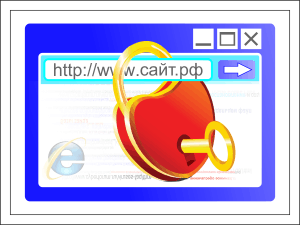
- 973
- 138
- Mr. Salvador Ryan
Sisu
- Soovimatu sisu blokeerimine DNS -i abil. Täitmisaeg - 15 sekundit
- Kuidas muuta DNS -i võrguühenduse seadetes
- Blokeerimine hostifaili abil (+ paar saladust, et need ei leia). Täitmisaeg - 50 sekundit
- 2 viisi märkmete peitmiseks hostifailis nii, et neid ei kustutataks
- Blokeerimine staatiliste marsruutide abil. Täitmisaeg - 30 sekundit
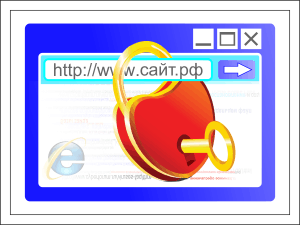
F1Comp on juba rääkinud teatud tüüpi Interneti -ressursside blokeerimisest, kuid täna on meil veel üks ülesanne - välja mõelda, kuidas saiti arvutis mõne sekundiga blokeerida ilma ruuteri ja kolmanda osalise programmi kasutamata. Ja nii, et laps ei arvaks, kuidas sa seda tegid.
Soovimatu sisu blokeerimine DNS -i abil. Täitmisaeg - 15 sekundit
Lihtsaim ja kiireim viis laste soovimatu sisuga piiramiseks on DNS -i muutus võrguühenduse seadetes.Vaikimisi teenindavad kõik arvutivõrgu taotlused Interneti -pakkuja Interneti -serverit. Neid servereid on vaja selleks, et võrrelda saitide nimesid, mille kasutaja kirjutab brauseri aadressiribal, nende IP -aadressid (muidu saidid ei avatud). Kui pakkuja DNS -i asemel määrake ühenduse seadetes muid aadresse - eriline, ei laadita mõnda veebiressurssi.
Spetsiaalsed aadressid on DN -d, milles on teatud sisu filtreerimine, reeglina, kahjulik ja seksuaalne. Nende abiga on võimatu suvalist saiti blokeerida, kuid noorte talentide piiramine täiskasvanute sisule ja petturite ressurssidele on üsna.
Selle meetodi eeliseks on see, et seadet on keeruline tuvastada ning ka seda, et te ei pea jälgima ja mäletama kõigi soovimatute ressursside nimesid ja aadresse. Miinused - paindumatus ja mitte alati korrektne töö. Mõned saidid, mis teoreetiliselt vastavad filtreerimise kriteeriumidele, on endiselt taskukohane. Lisaks võib DNS -i nihke tõttu ühenduse kiirus väheneda.
Allpool annan sisufiltriga mittetäieliku loendi tasuta DNS -i (esimene IP on peamine, teine - alternatiiv):
- 77.88.8.7 ja 77.88.8.3 (kuulub Yandexi teenusesse) - blokeerige pahatahtlik (andmepüük, spioon, levitavad viirused) ja täiskasvanud (seksuaalsed) veebisaidid.
- 77.88.8.88 ja 77.88.8.2 (kuulub ka Yandexi) - ainult pahatahtlikud saidid blokeerivad.
- 9.9.9.9 (Quad9 DNS -teenus) - ainult pahatahtlikud saidid.
- 8.26.56.26 ja 8.20.247.20 (Comodo turvaline DNS) - ainult pahatahtlikud saidid.
- 199.85.126.30 ja 199.85.127.30 (Norton ConnectacesAfe) - pahatahtlik, täiskasvanud ja ebasoovitav sisu (alkoholi, suitsetamise, narkootikumide, kriminaalse eluviisi, usuliste sektide, enesetappude jne teemal alkoholi, suitsetamine jne. P.).
- 199.85.126.20 ja 199.85.127.20 (Norton Connectactafe) - pahatahtlik ja täiskasvanute sisu.
- 199.85.126.10 ja 199.85.127.10 (Norton Connectactafe) - ainult pahatahtlik sisu.
- 208.67.222.123 ja 208.67.220.123 (Opendns Premium Cisco) - pahatahtlik ja täiskasvanute sisu.
- 208.67.222.222 ja 208.67.220.220 (Opendns Premium Cisco) -vaadatud sisu.
- 176.103.130.130 ja 176.103.130.131 (AdGuard DNS) - reklaami- ja andmepüügiressursid.
- 176.103.130.132 ja 176.103.130.134 (AdGuard DNS) - kahjulikud ja mitte -loodud saidid + nende väljajätmine otsingutulemustest.
Kuidas muuta DNS -i võrguühenduse seadetes
Avage arvutis Interneti -ühenduse omadused.
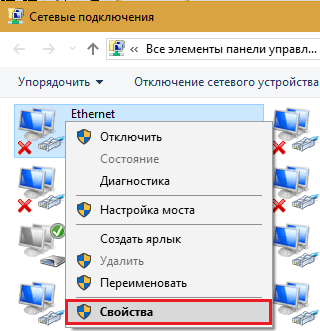
Valige komponentide loendis, mida see kasutab, IP -versiooni 4 protokoll ja klõpsake nuppu uuestiOmadused".
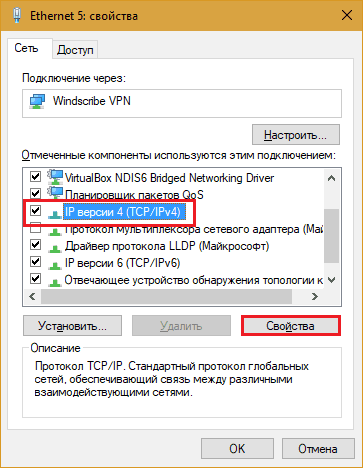
Pange protokolli omadustes märk "Kasutage järgmisi DNS -aadresse"Ja sisestage väljade valitud serverite IP"Eelistatud"Ja"Alternatiivne".
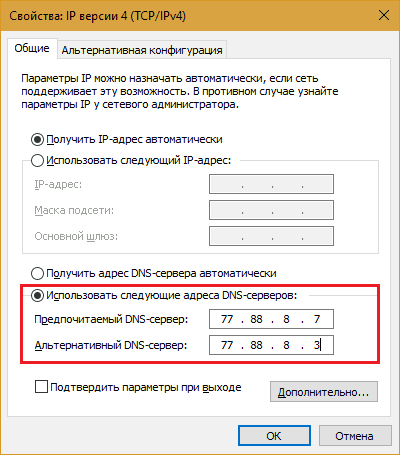
Seaded jõustuvad järgmise korraga ühenduse võrguga.
Blokeerimine hostifaili abil (+ paar saladust, et need ei leia). Täitmisaeg - 50 sekundit
Enamik Interneti kasutajaid teab, mida see asub, ja selle jaoks, mida see teenib, ja mis see on. Ja neile, kes ei tea, selgitan: see fail on kohalik DNS, veebiressursside andmebaas ja Internetis võrreldavad IP -aadressid.Windowsi installimise ajal sisaldab HOSTS -fail ainult viiteteavet (märgistatud rea alguses) ja aluse ainus salvestus - "127.0.0.1 Localhost", mis tähendab aadressi 127.0.0.1 kuulub sellesse arvutisse. Mõnikord on allpool veel üks rida - ":: 1 Localhost", mis näitab sama, kuid IPv6 vormingus.
Sellest, kus on hostide fail, kuidas seda avada ja salvestada, on F1comp juba öelnud, nii et ma ei korda ennast. Ma elan peamise asja peal - kuidas seda kasutada veebisaitidele juurdepääsu blokeerimiseks. Seda tehakse väga lihtsalt: uue rea alguses kirjutame IP -aadressi üles 127.0.0.1 ja siis lünga kaudu - blokeeritud ressursi nimi. Selle toimingu abil määrame kohaliku arvuti võrguaadressi saidi, see tähendab, et arvuti proovib seda leida mitte Internetist, vaid selle plaatidest.
Järgnev näitab VK lukustamise näidet.Com võõrustajatega:
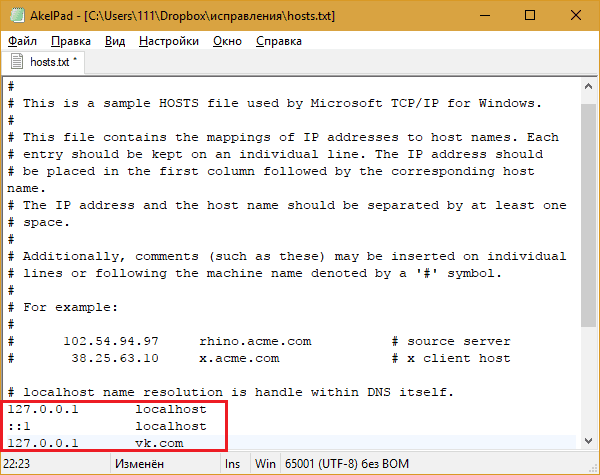
Saidi hostfaili kaudu pole keeruline blokeerida, kuid kui piirdute sellega, juhib laps olukorda kiiresti ja eemaldab blokeerimise, kuna see meetod on paljudele hästi teada (ja Google ütleb teile). Mida teha nii, et ta jääb teadmatusele, loe allpool.
2 viisi märkmete peitmiseks hostifailis nii, et neid ei kustutataks
Esimene meetod kirjete maskeerimiseks HOSTS -failis on väga lihtne, kuid mitte liiga usaldusväärne, kuna see on mõeldud lapse tähelepanematuseks. See seisneb tühjade ridade paigutamises faili algosasse, mida kasutaja näeb, kui ta selle sülearvutisse avab.Varjamise olemus on blokeerimise rekordi nihutamine paarsada rida allapoole, nii et need läheksid akna piiridest kaugemale. Ja nii suur maht tühja ruumi nende ees on vajalik, nii et kerimisriba liugur muutuks õhukeseks, nähtamatuks ja ei köida tähelepanu.
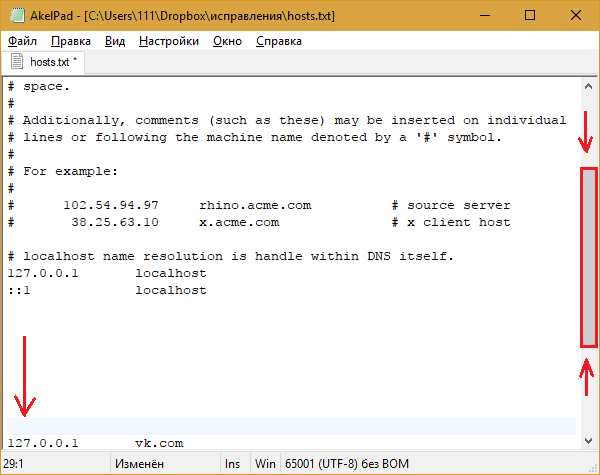
Teine meetod on keerulisem, kuid usaldusväärsem. Ainult asjatundlik inimene saab selle maha jätta, kuna tehnikat ei ole kirjetega seotud, vaid hostifaili enda "varjatud" abil.
Kuidas seda teha:
- Avage kataloog %Windir%\System32 \Autojuhid \jne ja kopeerige hostide fail näiteks Windowsi kausta.
- Jätke algne fail muutumatuks: selle ülesanne on luua lapsele nähtavus, et blokeerimisdokumente pole.
- Sisestage veebisaidid, kuhu lähete juurdepääsu HOSTS -faili ümberasustatud koopiale.
- Käivitage registritoimetaja, minge jaotisse Hklm \Süsteem \CurrentControlset \Teenused \Tcpip \Parameetrid Ja uue seadistuse väärtusena Andmebaasipaat Kirjutage tee hostide ümberasustatud koopia juurde. See on vajalik selleks, et Windows selle kasutamiseks originaali asemel kasutada.
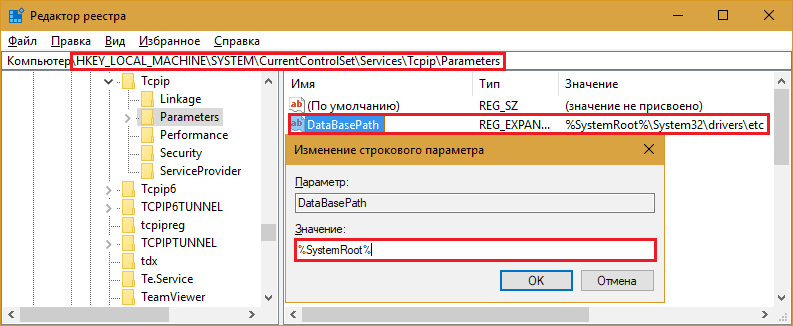
Blokeerimine staatiliste marsruutide abil. Täitmisaeg - 30 sekundit
Seda meetodit kasutatakse erinevalt kahest eelmisest harva. Kuid see on ainult käes, kuna saitidele juurdepääsu blokeerimise kontekstis on Internetis väga vähe kirjutatud ja paljud kasutajad ei kahtlusta seda võimalust isegi. Seetõttu ei saa teid tõenäoliselt välja.Püsiv või staatiline võrgutee on rangelt määratletud liikluse tee ühest võrguüksusest teise. Et mõistate selle tehnoloogia abil Interneti -ressursside blokeerimise olemust, selgitan natuke, kuidas see töötab.
Meie puhul on võrgu lõppsõlmed koduarvuti ja server, kus salvestatakse saiti, mida soovite blokeerida. Nende vahelises intervallis on ruuter (vaikevärav), mille aadress on näidatud ühenduse seadetes. Gateway ülesanne on suunata liiklus koduvõrgust Internetti ja tagasi. See juhtub tavaliste võrguühendustega.
Mõnikord tekivad olukorrad, kui teatud võrguressursi liiklus tuleb saata vaikimisi möödas - teise serveri kaudu. Selleks antakse kasutajale (täpsemalt arvutihaldurile) võimalus võrgu jälgida käsitsi välja kirjutada, see tähendab, et näidata järgmist järgmist: ""Saidi liiklus a peaks läbima lüüsi B". See on staatiline marsruut. Kui paigal "Gateway B"Märkige olematu IP-aadress, siis"sait A"Ei laadita.
Veebisaidile püsiva marsruudi loomiseks on vaja teada saada serveri IP -aadress, millel see korraldab. Üks viis seda teha on juhendamine Ping Url Käsureal. Looming teostatakse ka käsurida kaudu, nii et te ei võta kõigest kõigest kõigest kõigest minuti.
Näiteks vaatame, kuidas saiti blokeerida ya.ru.
- Käivitage käsurida administraatori õigustega ja järgige selles olevaid juhiseid Ping Jah.ru, IP -saidi teadasaamiseks. See on 87.250.250.242.
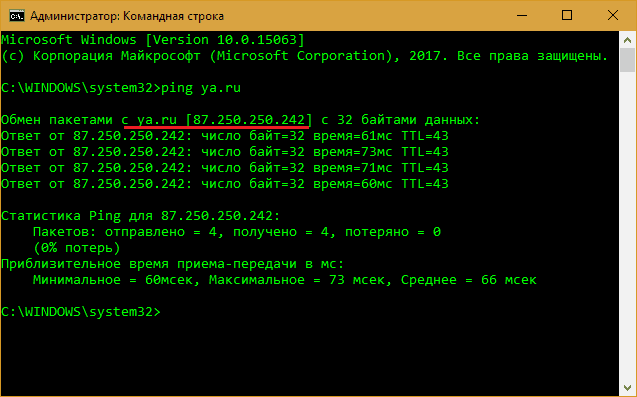
- Järgmisena loome IP -andmetega ressursi püsiva marsruudi - täidame käsu Marsruut -p Lisa 87.250.250.242 mask 255.255.255.0 192.168.10.0 mõõdik 1.
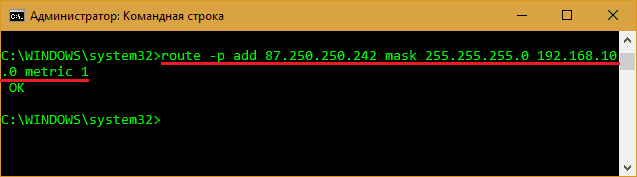
OK Vastus näitab, et marsruut on loodud ja saidil YA.Ru selles arvutis ei avane.
Mida tähendavad juhised "Marsruut -p Lisa 87.250.250.242 mask 255.255.255.0 192.168.10.0 mõõdik 1":
Marsruut -p lisa - Lisage käsk (lisa) ja säilitamise (-p) alaline marsruut.
87.250.250.242 - Blokeerimiskoha IP.
192.168.10.0 - IP mitte -eksistentne lüüsi.
Mask 255.255.255.0 - Võrgumask.
Mõõdik 1 - Mõõdik, mis näitab teekonna kasutamise prioriteeti ülejäänud ees (kuna neid võib olla mitu). Number 1 tähendab võimalikult kõrget prioriteeti.
Kõigi arvutisse konfigureeritud tavaliste marsruutide vaatamiseks järgige käsukonsooli juhiseid
Tee Trükikoda
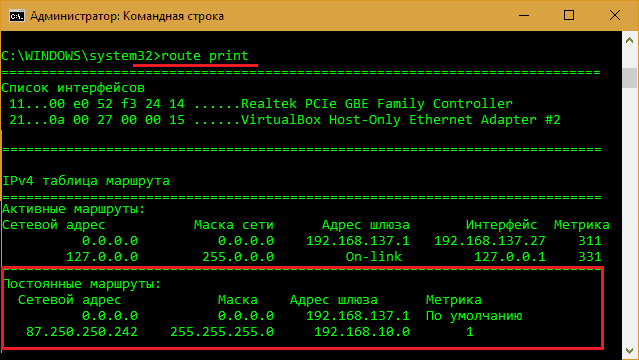
Või uurige registriosa HKLM \ System \ CurrentControlSet \ Services \ TCPIP \ Parameetrid \ püsTentRoutes.
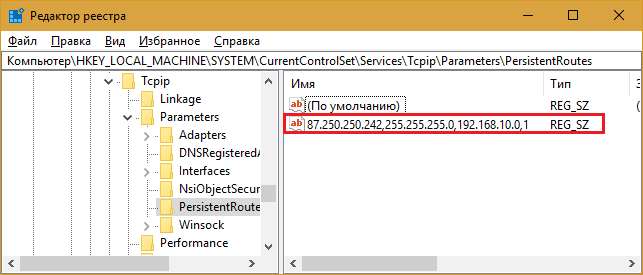
Kõigi staatiliste marsruutide ja saitide avamise eemaldamiseks täitke käsk
Tee -f
Veel üks juhised on mõeldud ühe marsruudi kustutamiseks
Marsruudi kustutamine IP -blokeerimise sait
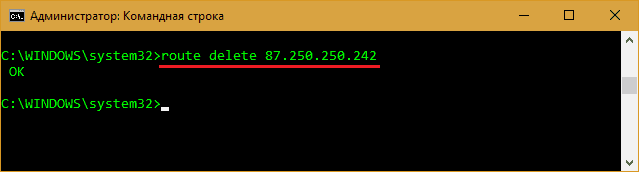
Interneti -ressursside staatiliste marsruutide abil blokeerimise meetodi eeliseks on tõhusus ja lihtsus ning peamine puudus on töö IP -aadressidega, mitte saitide nimedega. Fakt on see, et suured portaalid kasutavad palju erinevaid aadresse - terved vahemikud ja väikesed salongid saavad ühte IP -d jagada mitme naabriga. Ühesõnaga, näiteks sotsiaalse võrgustiku blokeerimiseks peate looma mitu tosinat marsruuti ja teisel juhul juhusliku ressursi, mida laps peab olema luku all.
***
See on kõik. Uurisime Windowsi töötavate arvutites ainult kiireimaid ja kohmakaimaid meetodeid Interneti -ressursside blokeerimiseks. Kuid kaugel ainsast. Nendel eesmärkidel on palju arenenud tehnoloogiaid, näiteks tulemüürid (tulemüürid) ja vanemate kontrollid. Kuid kuna need on oma arengu ja seadistuse jaoks palju rohkem kui minut, on nad teise artikli teema.- « Bitcoini prognoos 2018. aastaks, ekspertide arvamused. Haipanem natuke?
- Kuidas teada saada Windowsi sinise surmaekraani (BSOD) põhjus »

